"Jeg har brukt instruksjonene fra 2011 MacBook Pro for å tilbakestille PRAM, men jeg mislyktes, hvordan gjør jeg det?" Det kan ikke benektes at Mac er et stabilt og pålitelig operativsystem, men noen ganger kan det opptre unormalt uten noen åpenbar grunn, for eksempel at voluminnstillingene blir rotete, Mac bremser ned, oppløsningen endres plutselig osv. For å løse disse problemene, må du kan tilbakestill SMC og PRAM eller NVRAM på Mac. Her er den komplette fremgangsmåten.

- Del 1: Hva er PRAM og SMC
- Del 2: Hvorfor du trenger å tilbakestille PRAM og SMC
- Del 3: Hvordan tilbakestille PRAM og SMC
- Del 4: Vanlige spørsmål om tilbakestilling av PRAM SMC på Mac
Del 1: Hva er PRAM og SMC
SMC er forkortelsen for system management controller på Intel-baserte Mac-datamaskiner eller bærbare datamaskiner. Det er relatert til maskinvaredelene på maskinen din, inkludert tastaturer, strømknapper, LED-indikatorer, lydkort og mer. Det er også involvert i oppførselen til maskinen din, som hvilemodus og strømforsyning.
PRAM betyr parameter tilfeldig tilgangsminne, som inneholder informasjonen om Mac-konfigurasjon. Den kontrollerer dato og klokkeslett, volum, mus og andre innstillinger på Mac. PRAM er tilgjengelig på gamle PowerPC-modeller, mens NVRAM er etterfølgeren på Intel-baserte Mac-er.
Del 2: Hvorfor du trenger å tilbakestille PRAM og SMC
Som nevnt tidligere er PRAM/NVRAM og SMC ansvarlige for funksjonene og innstillingene på Mac. Når Mac-en din yter merkelig, er det på tide å tilbakestille PRAM og SMC. De viktigste symptomene for å tilbakestille SMC inkluderer:
1. Tastaturet ditt fungerer ikke.
2. Mac-en blir lydløs eller volumet slutter å svare.
3. Musen fungerer ikke som vanlig.
4. Tidssonen eller klokken er feil.
5. Batteriet eller statuslysene blir merkelige.
6. Strømadapterlampen lyser ikke.
7. Viften går unormalt.
8. Styreflaten slutter å fungere.
9. Mac kan ikke koble til Wi-Fi nettverk.
10. Skjermoppløsningen har blitt endret uventet.
11. App-ikoner reagerer ikke når de åpnes.
12. Oppstartsvolumet er ikke stilt inn.
13. Din Mac slår seg ikke på eller bremser ned.
14. Det tar lengre tid å slå av Mac.
Del 3: Hvordan tilbakestille PRAM og SMC
Hvis du står overfor problemet på listen ovenfor, kan du gjøre en PRAM- og SMC-tilbakestilling på Mac for å fikse det raskt. Prosedyrene på forskjellige modeller er imidlertid forskjellige. Vi viser dem henholdsvis nedenfor.
Slik tilbakestiller du SMC på bærbare Mac-er med Apple T2 Security Chip
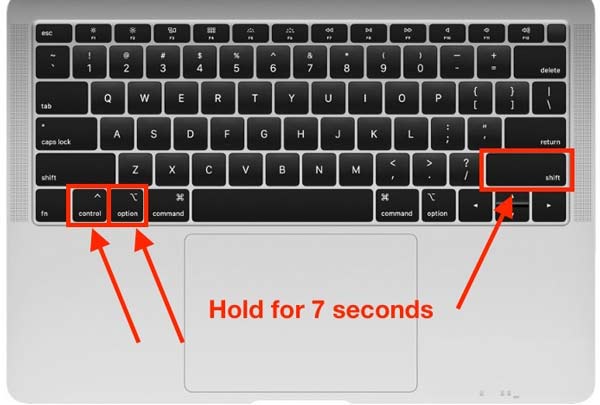
Trinn 1 Slå av Mac-en når du tilbakestiller systemadministrasjonskontrolleren på Mac.
Trinn 2 Hold nede Power i 10 sekunder etter at skjermen blir helt svart.
Trinn 3 Hvis problemet vedvarer, slå av Mac. Hold så nede til høyre Skift + venstre Alternativ + venstre Kontroll: tastene i 7 sekunder. Fortsett å trykke på disse tastene og hold nede Power -knappen i ytterligere 7 sekunder.
Trinn 4 La dem gå og start Mac-en på nytt noen sekunder senere.
Slik tilbakestiller du SMC på MacBook med et ikke-flyttbart batteri

Trinn 1 Slå av Mac-en.
Trinn 2 Hold nede Skift, Kontroll:og Alternativ tastene på venstre side av tastaturet, og trykk på Power knapp/berøre ID samtidig i 10 sekunder.
Trinn 3 Slipp alle tastene og slå på MacBook-en.
Slik tilbakestiller du SMC på MacBook med et flyttbart batteri

Trinn 1 Slå også av Mac-en og ta ut batteriet.
Trinn 2 Trykk lenge på Power knappen for 5 sekunder.
Trinn 3 Sett deretter batteriet tilbake og slå på Mac-en for å fullføre tilbakestillingen av SMC.
Slik tilbakestiller du SMC på Mac-datamaskiner med en T2-brikke

Trinn 1 Slå av Mac-en.
Trinn 2 Trykk lenge på Power knappen i 10 sekunder. Start deretter Mac-en på nytt noen sekunder senere.
Trinn 3 Hvis det ikke løser problemet, slår du av Mac igjen. Trekk ut strømkabelen og vent i minst 15 sekunder.
Trinn 4 Koble til strømkabelen igjen, vent i 5 sekunder og slå på Mac-en.
Slik tilbakestiller du SMC på eldre Mac
Trinn 1 Slå av Mac og trekk ut strømkabelen.
Trinn 2 15 sekunder senere, koble til strømkabelen og vent i 5 sekunder.
Trinn 3 Slå på Mac-en.
Slik tilbakestiller du PRAM/NVRAM på Mac
Trinn 1 For å tilbakestille PRAM eller NVRAM på Mac, slå av Mac-en.
Trinn 2 Trykk på Power og trykk deretter på Cmd + Alternativ + P + R tastene på tastaturet samtidig før du ser den grå skjermen.
Trinn 3 Slipp disse tastene til Mac-en starter på nytt og du hører oppstartslyden.
OBS: Etter tilbakestilling av PRAM vil noen innstillinger gå tapt, inkludert tid, volum, tastatur og mus.
Anbefal: Best Mac Cleaner

For å fikse programvareproblemer på Mac, trenger du ikke å tilbakestille PRAM og SMC. Apeaksoft Mac Cleaner kan hjelpe deg med å løse disse problemene uten noen tekniske ferdigheter. Derfor er det et godt valg for gjennomsnittlige mennesker.

4,000,000 + Nedlastinger
Overvåk statusen til CPU, minne og disk.
Behold ytelsen og frigjør plass raskt.
Avinstaller ubrukelige apper og skadelig programvare.
Beskytt Mac-en din mot viruset.
Del 4: Vanlige spørsmål om tilbakestilling av PRAM SMC på Mac
Hva gjør tilbakestilling av PRAM på Mac?
Tilbakestilling av PRAM på Mac vil endre innstillingene for volum, tidssone, mus og tastatur til fabrikkstatus.
Er det dårlig å tilbakestille SMC på Mac?
Det er trygt å gjøre en SMC-tilbakestilling hvis du følger den riktige prosessen. Det er foreslått av Apple-støtte for å løse visse problemer knyttet til strøm, batteri og flere innstillinger.
Hvordan vet jeg om SMC-tilbakestilling fungerte på Mac?
Det er ingen bekreftelsesmelding med SMC reset; Du kan imidlertid få en indikasjon på viftens oppførsel.
Konklusjon
Denne veiledningen har diskutert hvordan du tilbakestiller SMC og PRAM/NVRAM på Mac med forskjellige modeller. Sjekk problemet på listen vår, og du vil vite når du skal tilbakestille. Apeaksoft Mac Cleaner er en alternativ måte å fikse programvareproblemer på Mac. Hvis du støter på andre problemer med dette emnet, kan du gjerne kontakte oss ved å legge igjen en melding under dette innlegget.




